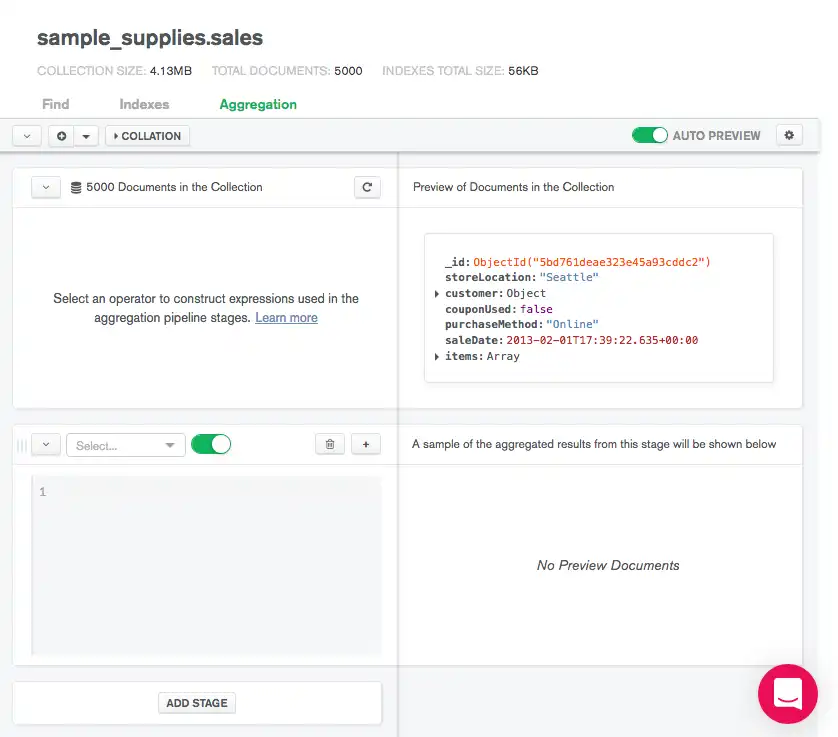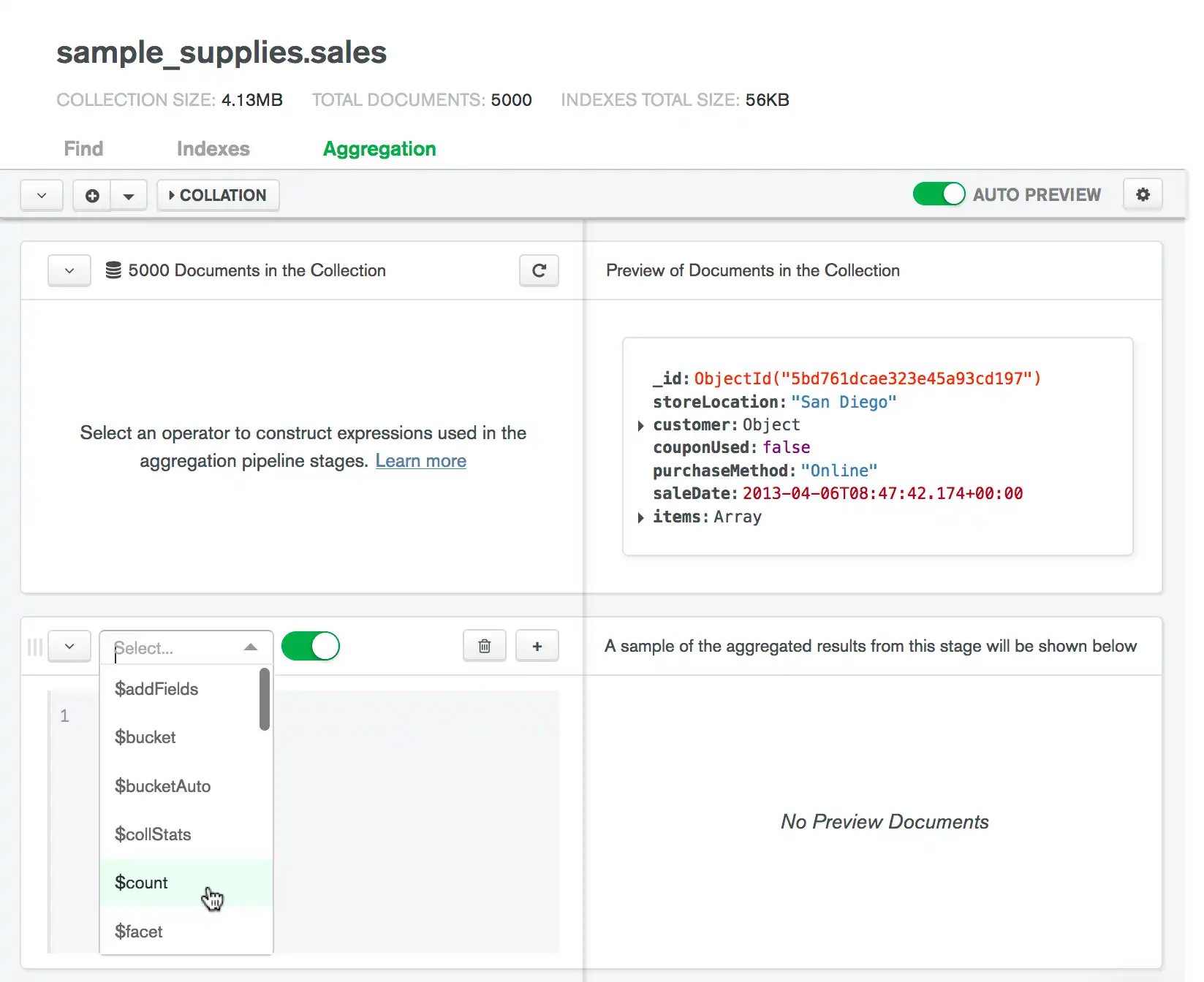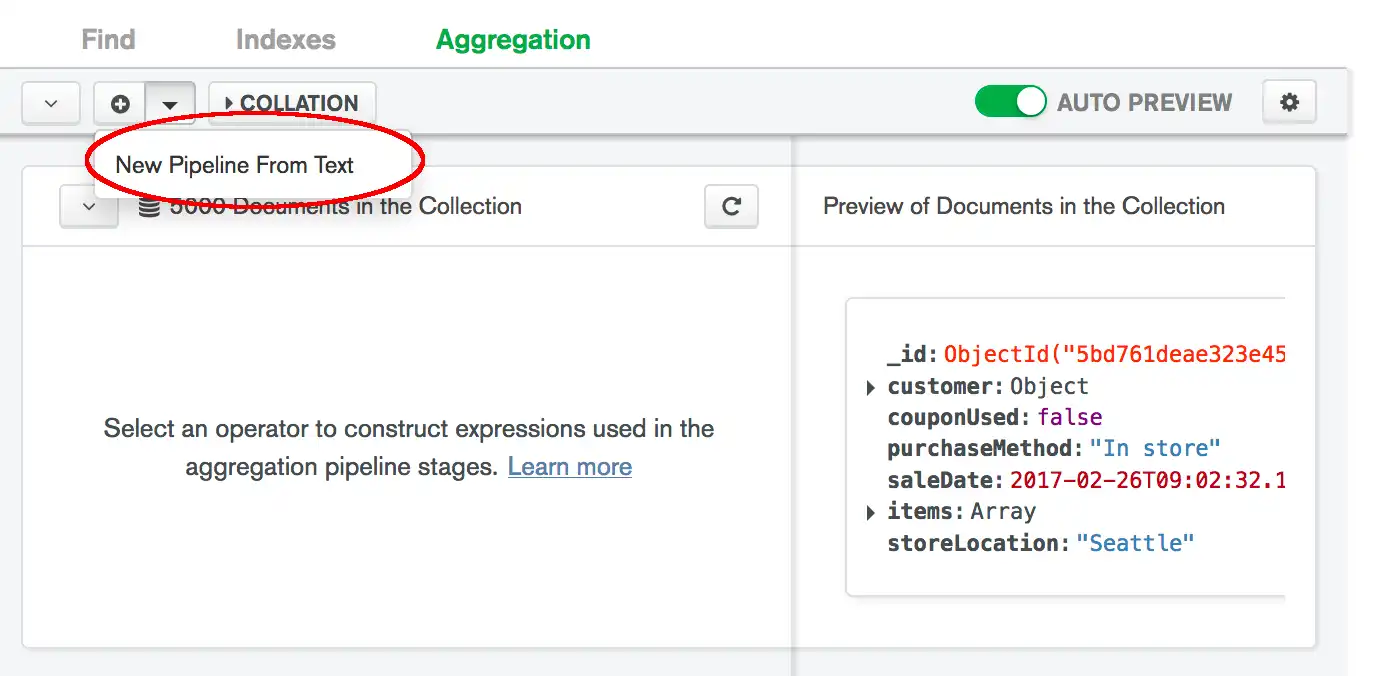Execute aggregation pipelines
Nesta página
Você pode usar a IU do Atlas para processar seus dados criando pipeline de agregação . Os pipelines de agregação transformam seus documentos em resultados agregados com base nos estágios de pipeline selecionados.
O construtor de pipeline de agregação do Atlas é projetado principalmente para criar pipelines, em vez de executá-los. O construtor de pipeline oferece uma maneira fácil de exportar seu pipeline para ser executado em um driver.
Funções obrigatórias
Para criar e executar pipelines de agregação na UI do Atlas, você deve ter a Project Data Access Read Only função ou superior.
Para utilizar o estágio $out no seu pipeline, você deve ter a Project Data Access Read/Write.
Acessar o Construtor de Pipeline de Agregação
Criar um pipeline de agregação
Preencha seu estágio de agregação.
Preencha seu estágio com os valores apropriados. Se o Modo de Comentário estiver habilitado, o construtor de pipeline fornecerá diretrizes sintáticas para o estágio selecionado.
Conforme você modifica seu estágio, o Atlas atualiza os documentos de visualização à direita com base nos resultados do estágio atual.
Os pipelines de agregação que não contêm um estágio de gravação (como $out ou $merge) são automaticamente pós-fixados com um estágio $limit que restringe a saída para 10 documentos por padrão. Você pode alterar o número de documentos permitidos no estágio $limit atualizando o campo de valor para Number of Preview Documents nas Configurações do pipeline de agregação.

Adicione estágios adicionais ao seu pipeline conforme desejado.
Há duas maneiras de adicionar estágios adicionais ao seu pipeline:
Clique no botão Add Stage na parte inferior do pipeline para adicionar um novo estágio no final do pipeline:
Clique no botão em um estágio para adicionar um novo estágio diretamente após o estágio em que o botão foi clicado.
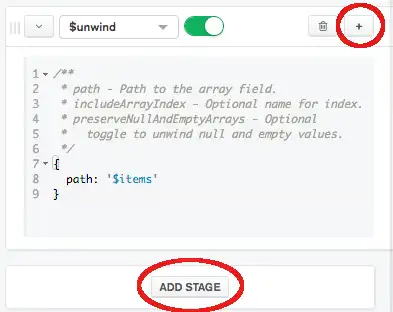
Para excluir uma etapa do pipeline, clique em Delete na etapa desejada.
Agrupamentos
Use o agrupamento para especificar regras específicas do idioma para comparação de strings, como regras para letras maiúsculas e acentos.
Para especificar um documento de agrupamento, clique em Collation na parte superior do construtor de pipeline.
Um documento de agrupamento tem os seguintes campos:
{ locale: <string>, caseLevel: <boolean>, caseFirst: <string>, strength: <int>, numericOrdering: <boolean>, alternate: <string>, maxVariable: <string>, backwards: <boolean> }
O campo locale é obrigatório; todos os outros campos de compilação são opcionais. Para obter descrições dos campos, consulte Documento de agrupamento.
Importar um Pipeline de Agregação do Texto
Você pode importar pipelines de agregação de texto sem formatação para o construtor de pipelines para modificar e verificar facilmente seus pipelines.
Para importar um pipeline de texto sem formatação:
Digite ou cole seu pipeline na caixa de diálogo.
Seu pipeline deve corresponder à sintaxe do parâmetro pipeline do método db.collection.aggregate().
Redefinir Seu Pipeline
Para retornar seu pipeline ao estado inicial em branco, clique no ícone de "mais" na parte superior do construtor de pipeline.
Exportar um pipeline de agregação para o idioma do acionador
Você pode usar o construtor de pipeline de agregação para exportar seu pipeline finalizado para uma das linguagens de driver compatíveis; Java, Nó, C# e Python 3. Use esse recurso para formatar e exportar pipelines para usar em seus aplicativos.
Para exportar seu aggregation pipeline:
Construir um pipeline de agregação.
Para obter instruções sobre como criar um pipeline de agregação, consulte Criar um pipeline de agregação.
Selecione o idioma de exportação desejado.
No menu suspenso Export Pipeline To, selecione o idioma desejado.
O painel My Pipeline à esquerda exibe seu pipeline na sintaxe mongosh.
O painel à direita exibe seu pipeline no idioma selecionado.
Configurar Configurações do Pipeline de Agregação
Você pode definir as configurações do pipeline de agregação na UI do Atlas.
Limitações
O Atlas limita o número de documentos de entrada para pré-visualizações dos seguintes estágios para 100.000:
Esse limite permite que a visualização seja executada mais rapidamente. O Atlas não aplica um limite quando o pipeline é executado.
Você não pode alterar o limite para visualização de documentos de entrada na IU do Atlas. Para alterar o limite dos documentos de entrada com o Compass, consulte Configurações do construtor de pipeline de agregação.
Modificar configurações do pipeline de agregação
Para modificar as configurações do construtor de pipeline de agregação:
Modifique as configurações do pipeline conforme desejado.
Você pode modificar as seguintes configurações na UI do Atlas:
Contexto | Descrição | Default |
|---|---|---|
Comment Mode | Quando ativado, o Atlas adiciona comentários auxiliares a cada estágio. Alterar essa configuração afeta apenas novos estágios e não modifica os estágios que já foram adicionados ao seu pipeline. | Ligado |
Number of Preview Documents | Quantidade de documentos a serem exibidos na visualização de cada estágio. Você só pode visualizar um máximo de 20 documentos para cada etapa. | 10 |